こんにちは、編集長のsugiです。
今回はタイトルにもあるとおり、iPadでスクリーンショットを撮る時の音を消す(消音)方法について紹介したいと思います!
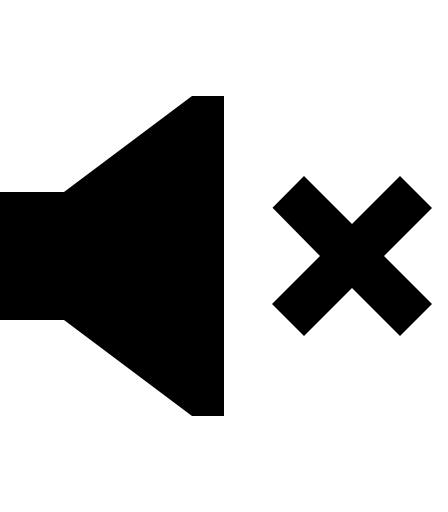
電車など公共の場所や講義中など、音が出せない場面でスクリーンショットを撮影したい方、iPadを買ったばかりで操作に慣れていない方はぜひ参考にしてみてください。
【けっこう安い】SIMフリー iPadの在庫が豊富! 一覧はこちら![]()
目次
iPadのスクリーンショットを無音で撮影する方法
iPadのスクリーンショットを無音で撮るには、コントロールセンターから「サイレントモード(消音)」をオンにすればOKです。手順は以下のとおり。
① iPadの画面右上から下に指をスライドさせて「コントロールセンター」を表示させる。
② 以下のような「コントロールセンター」画面が表示されたら、画像赤枠の「消音」アイコンをタップ↓
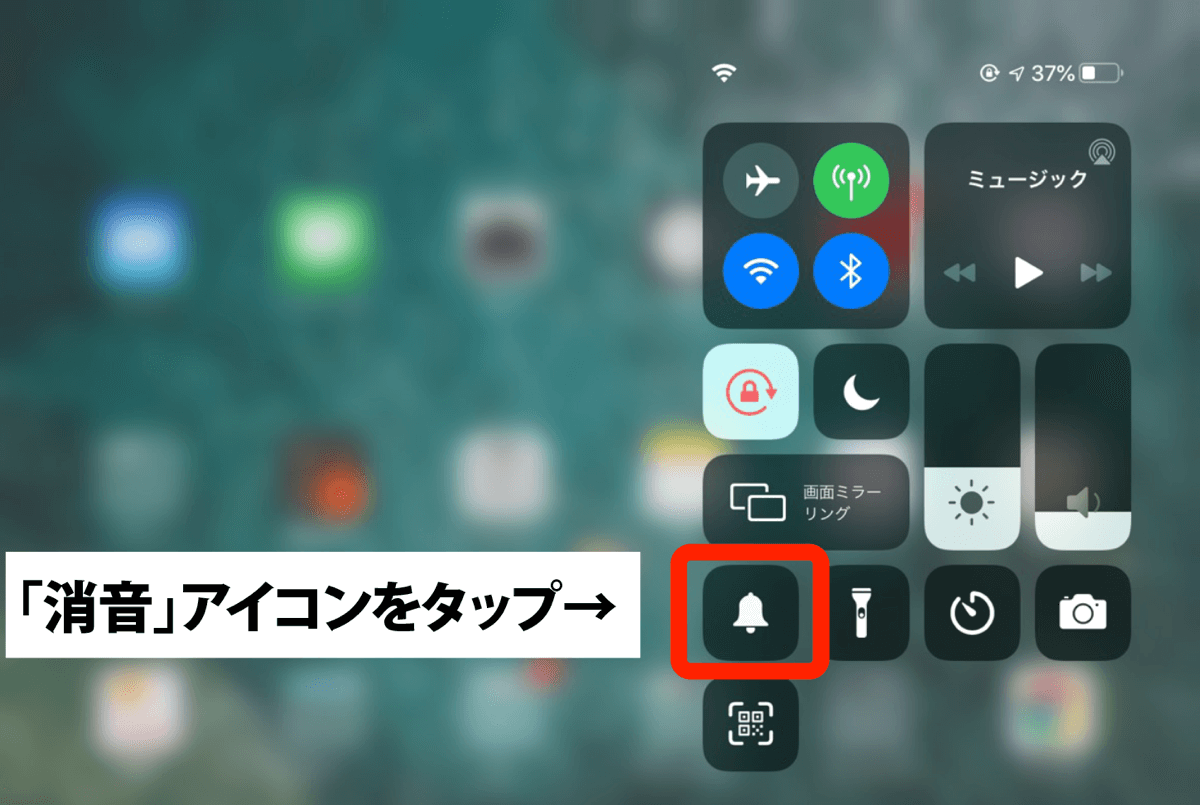
③ アイコンが赤く変わったら「消音モード」が有効になっているので、スクリーンショットの音が出ることはなくなります。注意点としてカメラ撮影では撮影音が消えません。
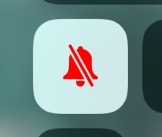
設定画面から音量連動設定もできる!
「コントロールセンター」の開き方が分からない、毎回設定するのが面倒という方は、iPadの設定画面から変更することもできます。
① ホーム画面から「設定」をタップ↓

② 左側に表示されている「サウンド」をタップして、画像赤枠の「ボタンで変更」をONにします↓
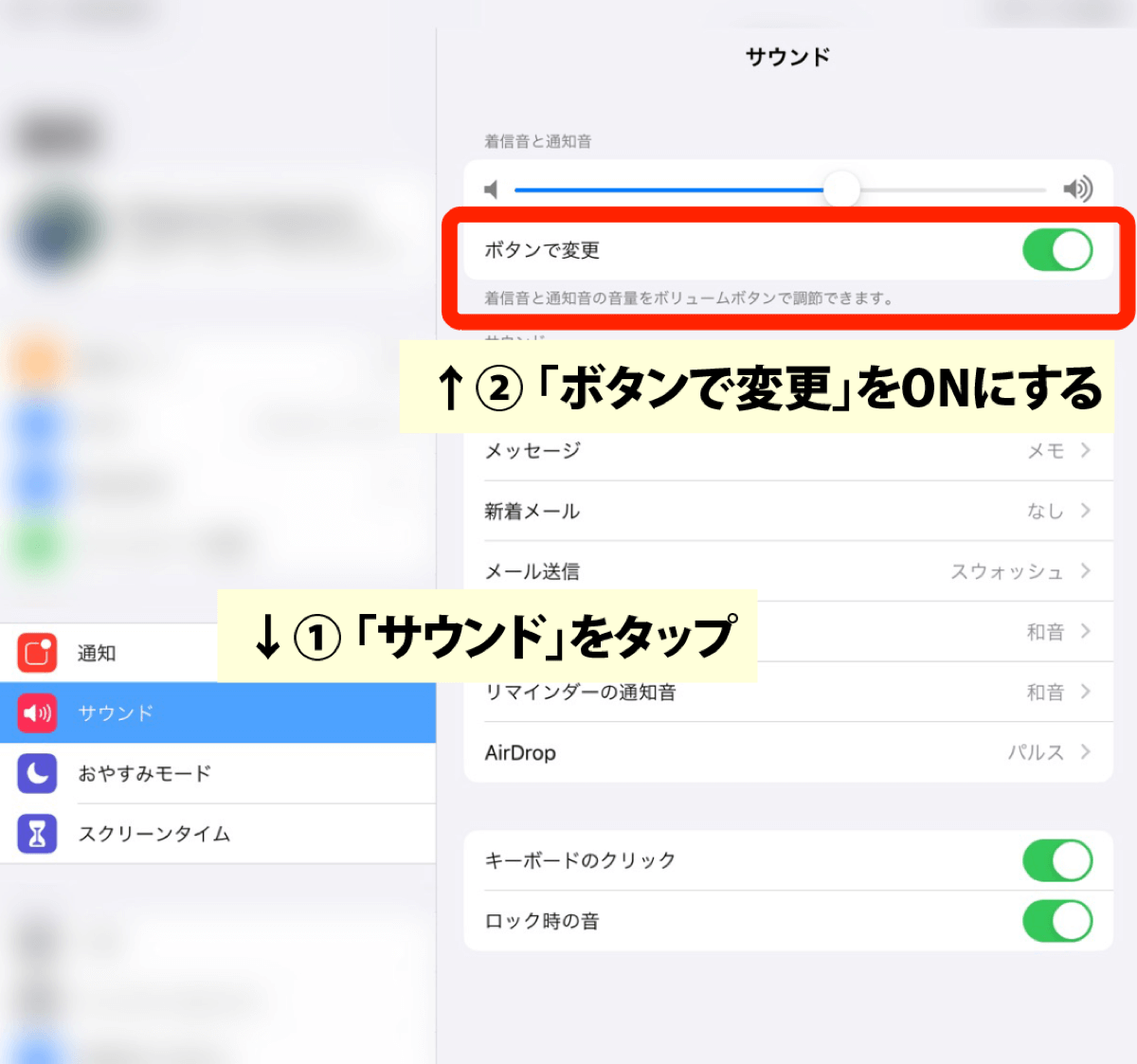
これでiPad本体側面に付いている音量(ボリューム)ボタンと連動させることができます。iPadの音量を0にしておけば、スクリーンショットを撮影しても音は出なくなります。
スクリーンショットを撮影した時に音を出したいけど、音量が小さい・大きすぎる方はこちらの設定画面から音量を調整する方法がおすすめです。
iPadでスクリーンショットを撮影する方法
iPadでスクリーンショットを撮影する方法についておさらいです。iPadのモデルによって一部操作が異なります。
iPad Air/iPad Pro 10.5/iPad miniなど(ホームボタンがある場合)
iPad Air/iPad Pro 10.5/iPad miniなど「ホームボタン(Touch ID)」がある場合は、ホームボタンと電源ボタンを同時押しすることでスクリーンショットを撮影することができます。
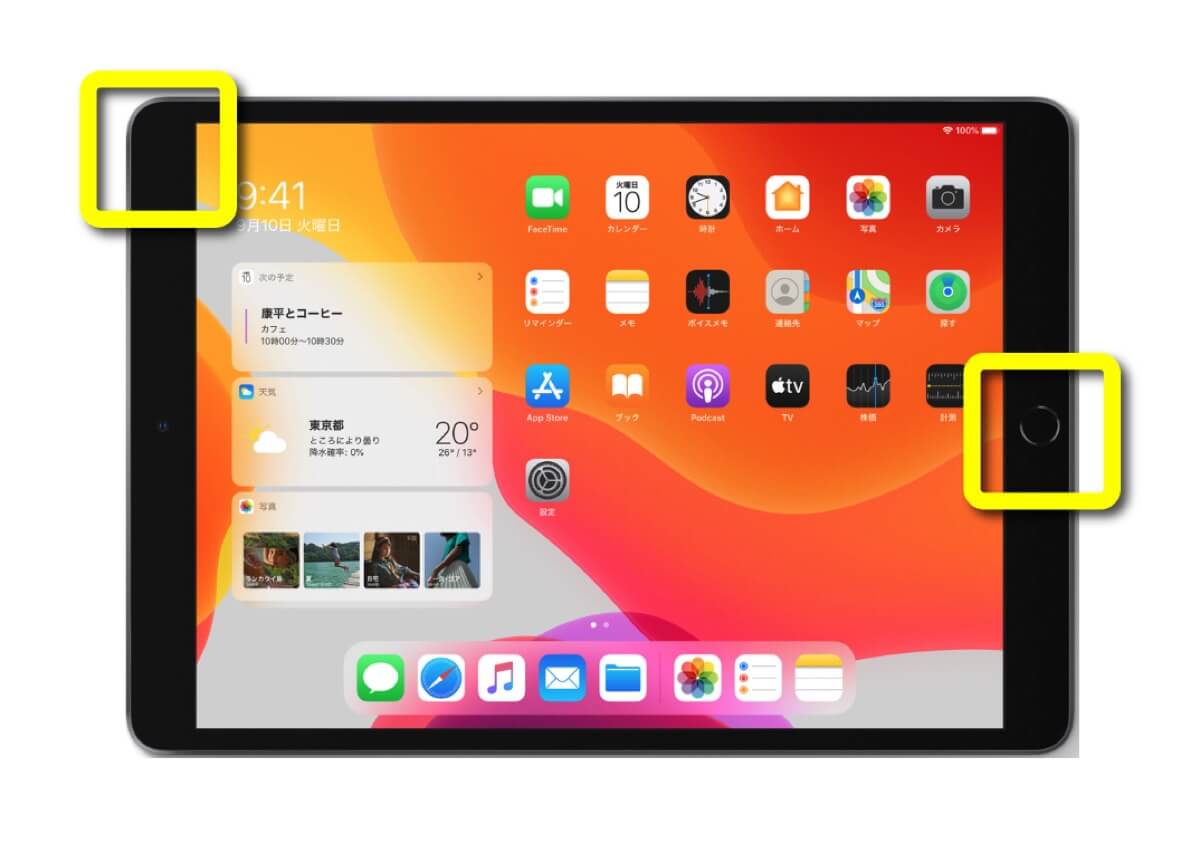
新型 iPad Pro(ホームボタンがない場合)
ホームボタンが廃止された、新型のiPad Proでは、「電源ボタン」と「ボリュームアップ(+)ボタン」を同時に押すことでスクリーンショットを撮影することができます。
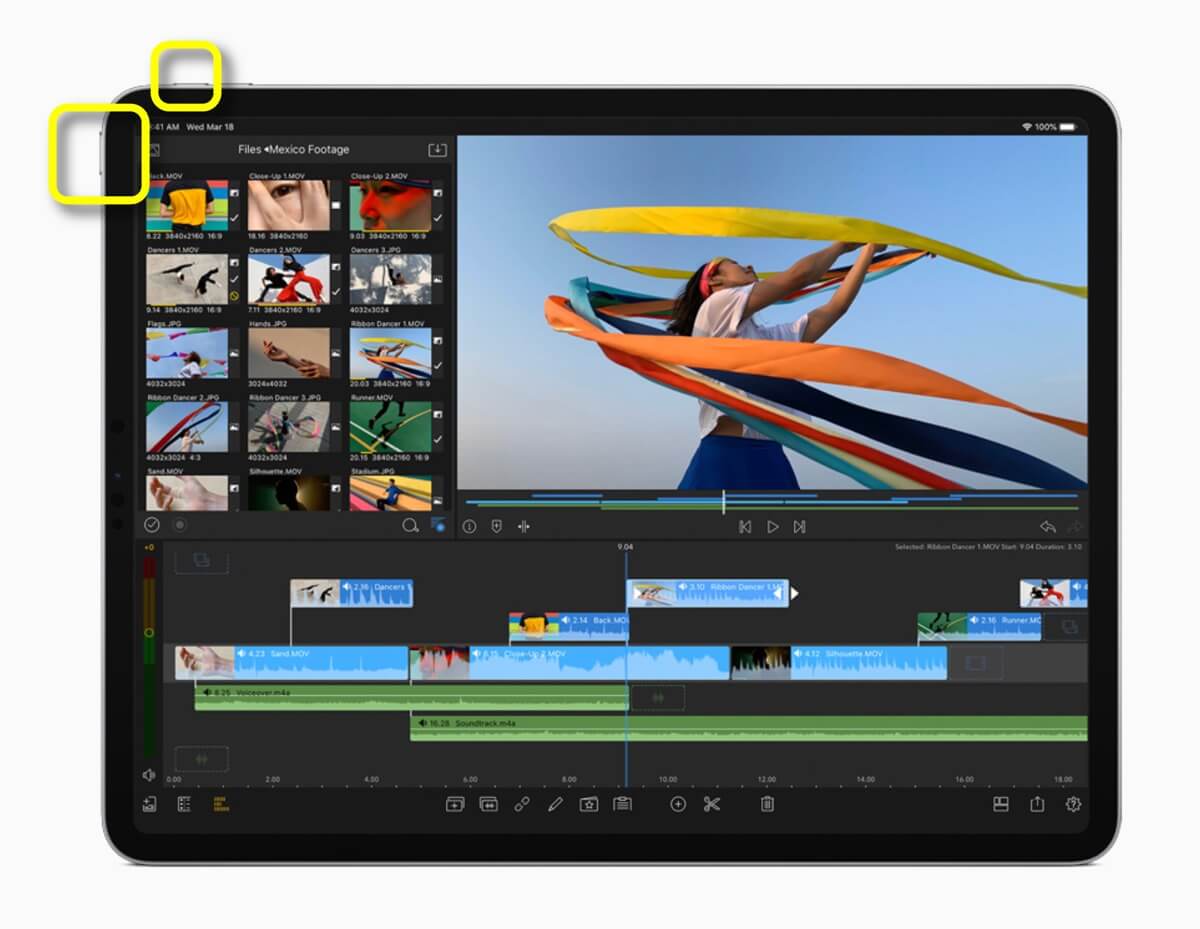
スクリーンショットを撮れない時の対処方法
もしも、iPadでスクリーンショットを撮影できない場合は以下の対処方法を試してみてください。
ボタンがちゃんと押せていない/壊れている
iPadのモデルによって押すボタンの位置が異なります。同時にボタンを押せていない場合は、正しくスクリーンショットが撮影できないことがあります。
再起動してみる
動作が不安定になっている時や、スクリーンショットを撮影できたり、できなかったりする場合は一時的にシステムがバグっている可能性があります。一度再起動して状況が変わるか試してみてください。
保護されたコンテンツのスクリーンショットは撮影できない
アマゾンプライムなど、著作権で保護されたコンテンツはスクリーンショットを撮影しても画像が真っ黒になって撮影できない仕様になっています。
アプリによっては、こういった設定を有効化しているものもあるので、撮影したスクリーンショットが真っ黒になっている場合は著作権で保護されているから撮影できないという認識になります。
撮影したスクリーンショットに書き込みもできる!
ちょっとした活用方法になりますが、iPadで撮影したスクリーンショットにはテキストやイラストを書き込むことができます。
ネット上のテキストや画像をスクリーンショットで保存すると、以下のような画面に切り替わるので、サイズのトリミングやマーキング、書き込みができます↓
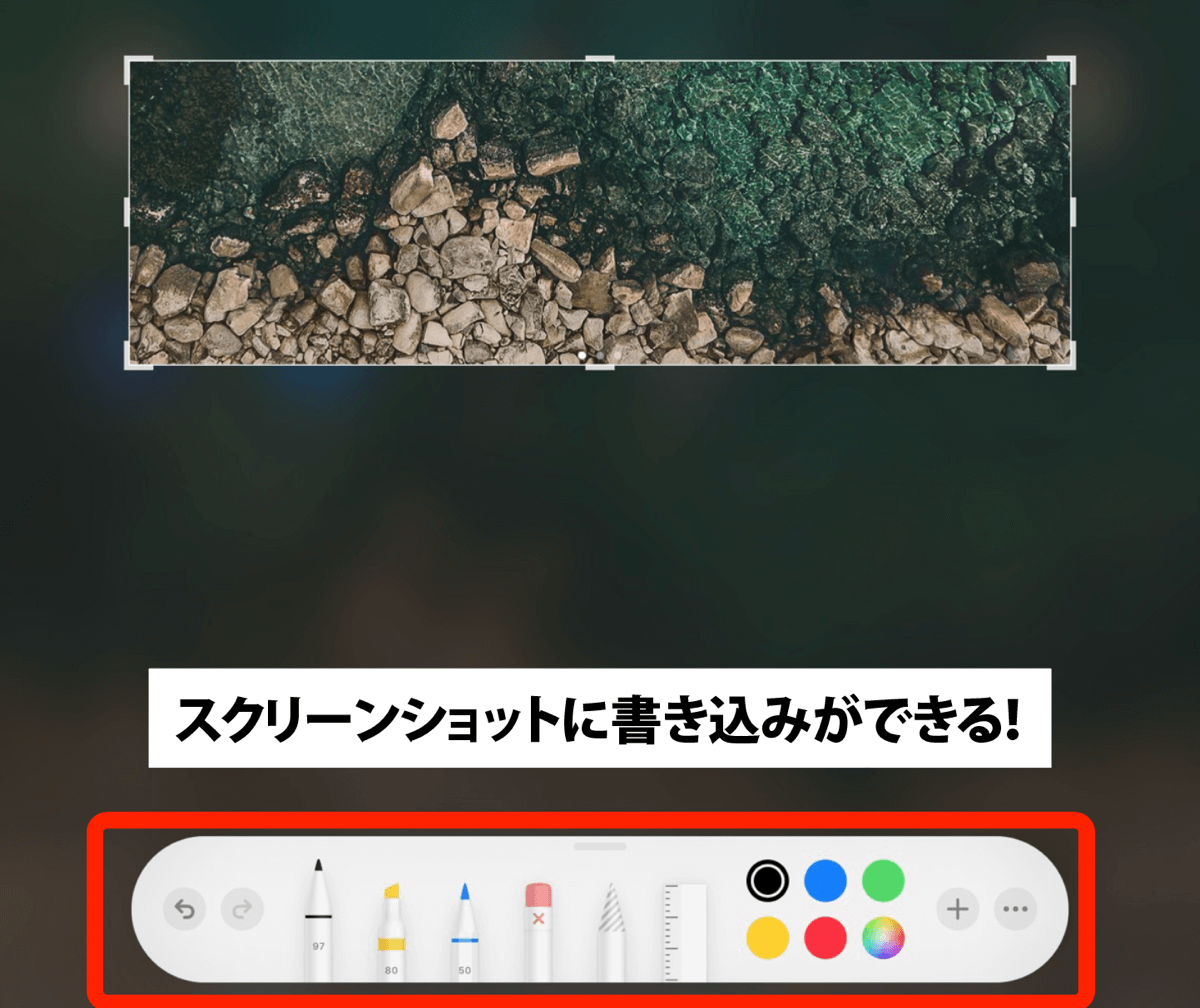
ApplePencilがあればさらに便利!
スクリーンショットへの書き込みは指でも操作できますが、使う機会が多いようであれば、ApplePencilがあればさらに便利に使えると思います!
Apple Pencilが高いという方は、安価なタッチペンも売っているのでぜひチェックしてみてください↓
まとめ
iPadでスクリーンショットを撮る時の音を消す方法や撮影方法をまとめてみました。
iPadを移動中や大学の講義、会議中に使う機会がある方で、スクリーンショット撮影時の音をどうにかしたいと思っている方の参考になれば嬉しいです!

iPadのスクリーンショット機能はとても便利なので、ぜひApple Pencilの購入も検討しながら、色々な使いみちを検討してみてください!
では
【けっこう安い】SIMフリー iPadの在庫が豊富! 一覧はこちら![]()




